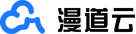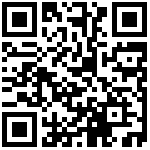官方镜像是容器引擎基于各种中间件标准的模板进行改版提供统一的资源管理与调度,高效地实现了模板的快速部署与后期管理,大幅简化了Kubernetes资源的安装管理过程。
约束与限制
仅支持 kubernetes 1.13 以上版本的集群。
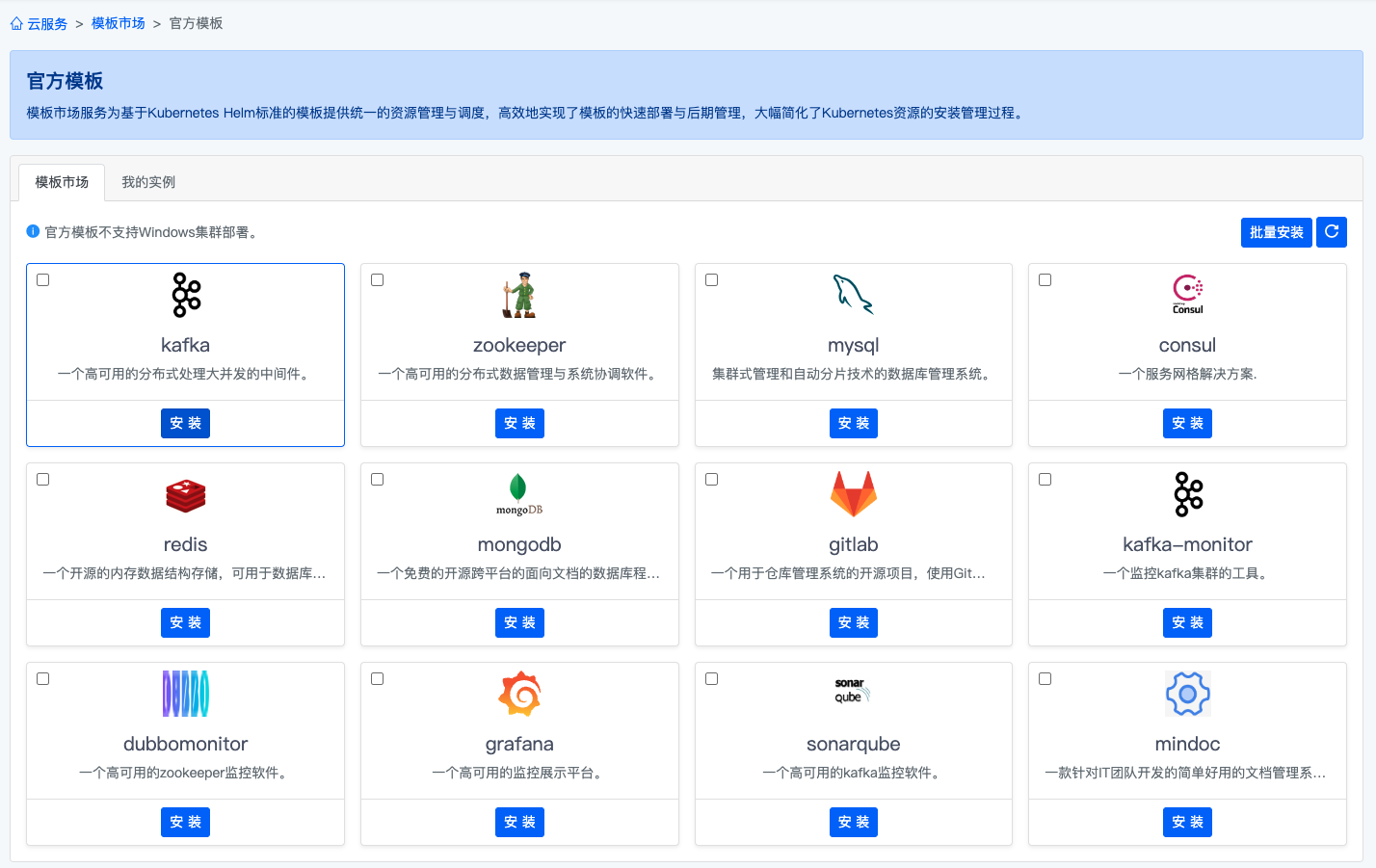
安装模板
本章以安装etcd为例,指导您如何通过示例模板创建工作负载,其他模板的安装步骤和安装etcd相同。
登录CCE控制台,在左侧导航栏中选择“模板市场 > 示例模板”。
在“示例模板”页面中,可查看到当前可使用的所有模板。
示例模板:官方提供的供用户部署的工作负载模板。
单击某个模板,可查看模板详情,包括:模板介绍(模板简介和使用样例)、版本记录(当前模板的更新记
录)、安装记录(用户通过此模板创建的应用列表)。
模板实例:通过模板安装的工作负载列表。
在“示例模板”页签下,单击模板名称如etcd下的“安装”,阅读提示内容后勾选“已阅读上述说明,单击确定继
续使用模板服务”,单击“确定”后进入安装页面。
说明:
示例模板使用社区开源镜像,仅用于提供基础体验服务。
模板使用后遇到的问题CCE不做维护。
商用场景建议使用中间件、数据库服务。
参照表1设置安装工作负载参数,其中带“*”标志的参数为必填参数。
表1 安装工作负载参数说明
| 参数 | 参数说明 |
|---|---|
| 模板实例名称 | 请输入实例名称,如etcd-test。 |
| 当前模板 | 仅用于显示当前安装的模板名称,如etcd。 |
| * 模板版本 | 选择示例模板的版本。 |
| * 资源池 | 新建工作负载所在的命名空间,默认为default。 |
| * 部署工作负载规格 | 选择工作负载规格,您也可以单击“自定义规格”根据业务需求自定义输入。 |
配置完成后,您可以选择一键安装或自定义安装。
一键安装:请单击“一键安装”,确认规格后,单击“提交订单”。请直接跳转到8查看安装成功的模板工作负载。
自定义安装:请参照6设置自定义安装参数。
(可选)若选择自定义安装,需要自定义设置相关参数。
自定义设置存储和访问方式参数,请参见表2。
表2 自定义安装高级设置
| 参数 | 参数说明 |
|---|---|
| 存储 | 1.若选择“是”,表示开启云存储。 2.您可以使用默认的存储分配,也可以单击“编辑”修改存储子类型和容量。 |
| 访问方式 | 默认访问方式为“内部访问 > 集群内访问”。 * 集群内访问:系统将自动分配一个仅集群内部可以访问的虚拟IP,供集群内部的容器访问。 * VPC内访问:工作负载可以让同一VPC内其他工作负载访问,通过“集群节点的IP”的服务地址访问。 您也可以单击“编辑”修改访问方式。访问方式具体请参见网络管理。 |
单击“下一步”,确认规格后,单击“提交”。
单击“返回模板实例列表”,此时可看到执行状态为“正在安装”,请耐心等待安装完成。
安装成功后,在“模板实例”页签下,可查看到执行状态显示为“安装成功”。
单击“查看访问方式”,可查看到对应的访问地址等参数。
单击已成功安装的模板实例名称,可查看模板实例详情。
表3 模板实例详情
|页签类别|说明|
|工作负载列表|查看工作负载运行状态、类型、实例个数等。
单击工作负载名称,可查看到工作负载实例详情,如CPU利用率和内存使用率、事件、具体的容器详情。|
|模板实例参数|查看配置的参数信息。|
卸载模板实例
登录CCE控制台,在左侧导航栏中选择“模板市场-> 官方镜像 > 示例模板”,单击“模板实例”页签。
单击待卸载模板实例后的“更多 > 卸载”,确认待卸载模板实例后,单击“确定”。模板实例卸载后不能恢复,
请谨慎操作。